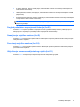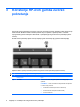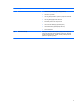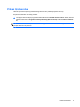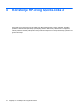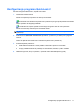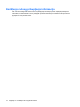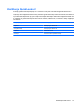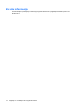Pointing Devices and Keyboard - Windows 7
Konfiguriranje programa QuickLook 2
Da biste konfigurirali QuickLook 2, slijedite ove korake:
1. Otvorite Microsoft® Outlook.
QuickLook 2 prikazuje dvije ikone na alatnoj traci Outlooka:
Ikona QuickLook 2 Preferences (QuickLook 2 preference) omogućuje da postavite automatske
željene postavke za skupljanje podataka.
Ikona QuickLook Capture (QuickLook snimanje) omogućava vam da ručno pokrenete
QuickLook 2 snimanje informacija uz automatski dohvat.
NAPOMENA: Za većinu ćete zadataka koristiti ikonu QuickLook 2 Preferences (QuicLook 2
preference).
2. Pritisnite ikonu QuickLook 2 Preferences (Quicklook 2 preference) na alatnoj traci programa
Outlook.
Otvara se dijaloški okvir QuickLook 2 Preferences (QuickLook 2 preference).
3. Postavite sljedeće preference:
●
Kada želite da QuickLook 2 snimi podatke iz Outlooka i spremi ih na tvrdi disk
●
Koji tip podataka želite da se prikazuju za vaš kalendar, kontakte, e-poštu i zadatke
4. Odaberite sigurnost, ako je to potrebno, i postavite osobni identifikacijski broj (PIN).
Konfiguriranje programa QuickLook 2 11